
以下に,Windows標準のアドレス帳でLDAPサーバーからデータを検索する方法を示します。Netscapeなどに附属するアドレス帳でも,ディレクトリ検索対応であれば同じようなことができます。
これによって,アドレスを詳しく知らない仲間にメールを送ることができるようになります。
1)アドレス帳を起動して<ツール>-<アカウント>をクリックします。

2)インターネットアカウントダイアログボックスが開いたら,新しいアカウントを作りたいので<追加>をクリックします。
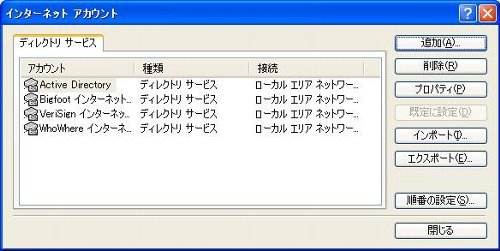
3)インターネット接続ウィザードが開くので,インターネットディレクトリ(LDAP)サーバーのテキストボックスにIPアドレス(この例では192.168.1.201)又はサーバー名を入力し,<次へ>をクリックします。
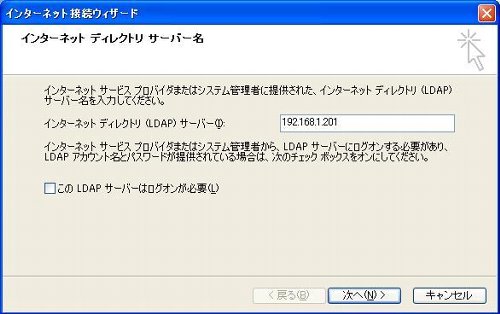
4)電子メールアドレスのチェックでは,速さのために<いいえ>を選択してから<次へ>をクリックします。
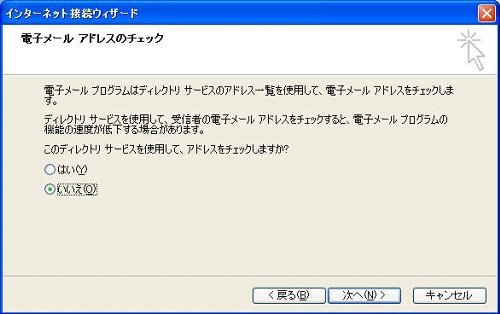
5)完了を知らせるダイアログが開いたら,<完了>をクリックします。

6)インターネットアカウントダイアログボックスに戻ると,一番上に新しいディレクトリサービスができているので,少し変更をするため新しくできたアカウントを選択して,<プロパティ>をクリックします。
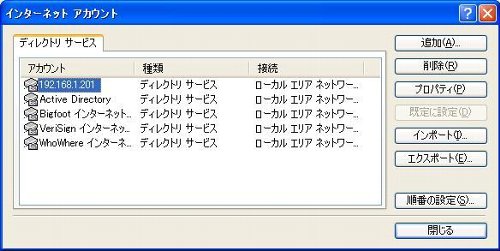
7)<ディレクトリサービスアカウント>は表示用の名前なので分かりやすいものを入れ,<サーバー名>にはIPアドレス又はサーバー名を入れます。<このサーバーはログオンが必要>にチェックを入れて,アカウント名とパスワードにはslapd.confに書いた
rootdn=
rootpw=
のところをそのまま書きます。

8)<詳細設定>タブをクリックして,<検索ベース>は,ディレクトリツリーのどの枝の下から検索するのかを書きます。<簡易検索フィルタ>にはチェックを入れて,<OK>ボタンをクリックします。

9)<閉じる>ボタンをクリックすると設定が完了します。
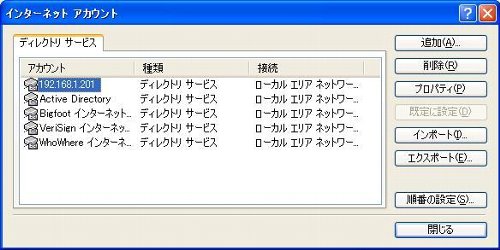
10)アドレス帳の起動直後の画面に戻りますので実際に検索してみます。Windowsマシンにはだれもユーザーがいないので,<人の検索>ボタンを押して,LDAPに登録されたメンバーからメールアドレスを検索します。

11)<人の検索>ダイアログボックスが開くので,<探す場所>を先ほど設定したディレクトリサービスに変更し,<詳細設定>タブで,<条件の定義>に名前又はその一部を入力します。<追加>ボタンを押して検索条件を登録した後,<検索開始>ボタンを押すと検索が始まります。

12)結果表示ボックスが下に開くので,右クリックのショートカットメニューからメールを送信したり,Windows標準のアドレス帳に追加するなどのことができます。
